Batería tras iOS 26: calentamiento, descarga rápida y cómo estabilizarla
Hay un “rumor” que no es solo rumor: tras actualizar a iOS 26 muchos iPhone se calientan más, se sienten lentos y la batería rinde menos. No estás solo y, sobre todo, no es un fallo de tu equipo. Cuando instalas una actualización grande —como el salto a iOS 26— el sistema necesita tiempo para reorganizarse. En este artículo te explico por qué pasa, cómo reducir el impacto si necesitas tu teléfono al 100% hoy mismo y si este comportamiento es temporal.
¿Qué pasa con la actualización?
En las horas (o pocos días) posteriores a una actualización mayor, el sistema lanza un conjunto de tareas en segundo plano: indexa archivos para búsquedas, vuelve a entrenar y preparar modelos locales, descarga recursos nuevos, reconstruye cachés y actualiza bases de datos internas de apps como Fotos, Mensajes o Spotlight. Ese trabajo no se ve en pantalla, pero consume CPU, memoria, red y disco, generando calor y elevando el gasto energético. Resultado: el teléfono puede sentirse más caliente, algunas acciones tardan un poco más y la batería cae antes de lo habitual.
No es que iOS 26 “dañe” la batería ni que tu iPhone esté defectuoso: está trabajando extra para estabilizar la nueva versión. En la práctica, este pico de consumo suele remitir en unas horas a pocos días, dependiendo del modelo, el estado de la batería, el espacio libre (cuanto más lleno, más tarda) y el volumen de datos que tengas (por ejemplo, grandes bibliotecas de fotos o archivos en iCloud).

Apariencia de la nueva versión cortesía de apple.com
Apple lo explicó y lo dejó claro
Apple publicó una nota oficial titulada “About Apple software updates” donde distingue entre versiones mayores (p. ej., 26.0) y versiones menores (26.1, 26.1.1). Las mayores incluyen muchas funciones, cambios y mejoras, y las menores llegan a lo largo del año con correcciones y seguridad.
En esa misma página Apple avisa: “Inmediatamente después de completar una actualización, particularmente una versión mayor, podrías notar un impacto temporal en la batería y el rendimiento térmico. Esto es normal”; ocurre mientras el dispositivo completa el proceso de configuración en segundo plano (indexación, descarga de nuevos recursos y actualización de apps). También aclara que los lanzamientos se despliegan por etapas y que mantienen actualizaciones de seguridad para la versión previa durante un tiempo. La nota está fechada el 15 de septiembre de 2025 y encaja de lleno con la llegada de iOS 26.
Traducción práctica: no te alarmes si los dos primeros días la batería baja más rápido y el equipo se calienta. Es parte del proceso esperado tras una actualización grande, y debería normalizarse.
¿Qué es “segundo plano”?
“Segundo plano” es todo lo que el sistema y las apps hacen sin ocupar la pantalla. Ejemplos comunes después de actualizar:
- Indexación para búsqueda (Spotlight y Siri suggestions).
- Reconstrucción de cachés y optimización de apps para la nueva versión.
- Descarga de recursos (iconos, paquetes de idioma, modelos locales).
- Reanálisis de Fotos para detección de personas/escenas.
- Sincronización con iCloud (Mensajes, Fotos, Archivos).
Estas operaciones no requieren tu intervención, pero sí tiempo, energía y, a veces, conexión Wi-Fi. Por eso, si puedes, deja el iPhone conectado a la corriente y al Wi-Fi las primeras horas tras actualizar; acelera todo ese trabajo invisible.
Recomendaciones tras actualizar a iOS 26 (si necesitas autonomía ya)
Si hoy vas justo de batería o vas a salir y quieres asegurar autonomía, aplica este paquete de ajustes. Todos son reversibles.
1) Activa “Consumo adaptativo” en Batería → Modo de consumo
En iOS 26, dentro de Ajustes → Batería → Modo de consumo, aparece Consumo adaptativo (como ves en la captura).
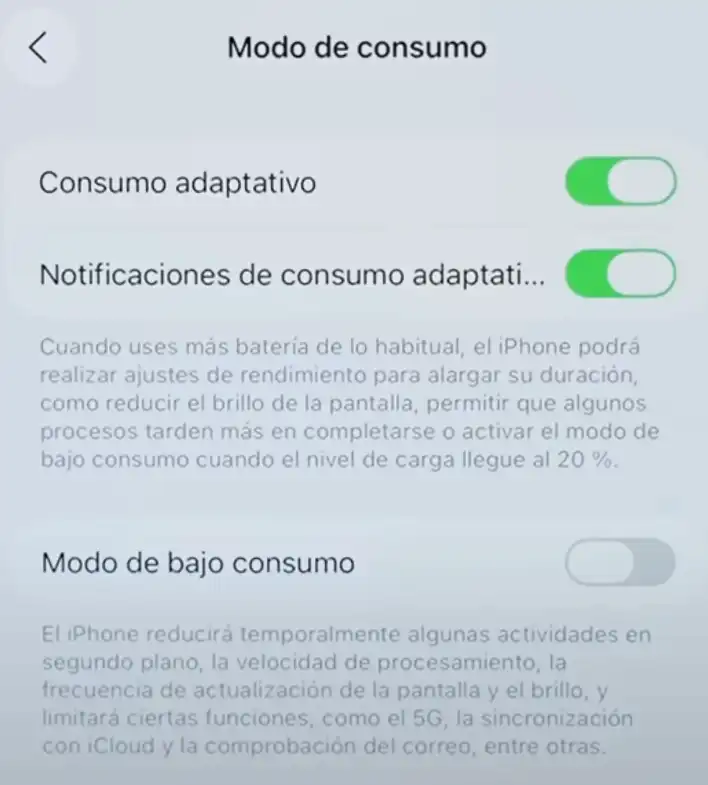
Al activarlo, el iPhone hace ajustes dinámicos de rendimiento para estirar la autonomía: reduce el brillo de pantalla cuando conviene, permite que algunos procesos tarden un poco más y activa el modo de bajo consumo al 20%. Puedes además activar Notificaciones de consumo adaptativo para saber cuándo entra en acción.
Este modo es menos agresivo que activar “Bajo consumo” todo el día, porque prioriza ahorrar sin frenar tanto el sistema; útil cuando quieres mantener fluidez y aun así ganar minutos de batería.
Ruta: Ajustes → Batería → Modo de consumo → Consumo adaptativo (ON).
2) “Modo de bajo consumo”, manual o automático
Si la situación es crítica (viaje, evento, jornada larga), activa Modo de bajo consumo. Reduce actividades en segundo plano, baja la frecuencia de actualización de pantalla y limita tareas no esenciales. Puedes combinarlo con Consumo adaptativo o usarlo de forma manual cuando haga falta.
Ruta: Ajustes → Batería → Modo de consumo → Modo de bajo consumo (ON).
3) Límite de carga (recomendado en uso con cable)
Si pasas mucho tiempo con el iPhone conectado (carro, escritorio o base de carga continua), limita la carga al 80–85% para preservar la salud de la batería a largo plazo. En dispositivos compatibles, iOS 26 puede sugerirte un límite según tus hábitos; si no aparece sugerencia, elige manualmente un valor conservador.
Ruta: Ajustes → Batería → Carga → Límite de carga.
4) Reduce transparencias y animaciones
iOS 26 apuesta por transparencias en todo el sistema. Si necesitas exprimir batería o evitar calentamiento en estos primeros días, recorta efectos:
- Reducir transparencia: Ajustes → Accesibilidad → Pantalla y tamaño de texto → Reducir transparencia.
- Reducir movimiento: Ajustes → Accesibilidad → Movimiento → Reducir movimiento.
Ambas opciones disminuyen la carga gráfica y, por tanto, el consumo.
5) Actualiza tus apps y reinicia
Tras una actualización mayor, muchas apps publican versiones ajustadas a la nueva API. Entra a la App Store → Actualizaciones y pon todo al día. Luego reinicia el iPhone: detiene procesos heredados de la versión anterior y arranca limpio.
6) Mantén espacio libre
iOS necesita espacio para reconstruir bases de datos y cachés. En modelos con poco almacenamiento, deja al menos 8–10 GB libres durante los primeros días para evitar cuellos de botella. Si vas muy justo, borra temporales grandes (vídeos, descargas, apps que no uses) y vuelve a instalarlas después.
7) Conecta a corriente y Wi-Fi en reposo
Si puedes, deja el iPhone cargando por la noche con Wi-Fi. Muchas tareas de migración y análisis se completan más rápido y sin molestar.
Cómo instalar iOS 26 (y qué tener en cuenta)
Si aún no has actualizado y quieres hacerlo de forma segura:
- Copia de seguridad con iCloud o Finder (Mac/PC).
- Batería minimo al 50% o conectado a corriente.
- Wi-Fi estable.
- Espacio libre suficiente (en equipos antiguos, procura 10–12 GB libres para ir holgado).
- Ruta de instalación: Ajustes → General → Actualización de software → Descargar e instalar.
El proceso puede tardar desde 20–30 minutos hasta más de una hora, según modelo, conexión y espacio disponible. Después de reiniciar, deja el teléfono tranquilo un rato para que termine tareas en segundo plano; si puedes, conéctalo a corriente y Wi-Fi para acelerar esa fase.
Nota
Si quieres una guía más completa —novedades, pasos detallados y lista de modelos compatibles— revisa nuestro artículo anterior: Modelos de iPhone que se actualizan a iOS 26: lista y requisitos en Tecnología con Mau
¿Es temporal o me quedo así?
Según Apple, el impacto en batería y temperatura es temporal tras una versión mayor y se debe a tareas de configuración en segundo plano. Lo normal es que se estabilice pasando las primeras horas y, como máximo, unos pocos días.
Si una semana después sigues notando un descenso de autonomía claramente anómalo:
- Verifica salud de la batería (Ajustes → Batería → Salud).
- Revisa apps que más consumen en el informe de Batería (últimas 24 h / 10 días).
- Comprueba que no tengas copias o sincronizaciones atascadas (Fotos, iCloud Drive).
- Considera restablecer ajustes (Ajustes → General → Transferir o restablecer → Restablecer ajustes). No borra tus datos.
- Como último recurso, restauración limpia e instalación desde cero (previa copia de seguridad).
Conclusión
La caída de autonomía, el calentamiento y cierta lentitud tras instalar iOS 26 no son señales de que tu iPhone esté mal: son el efecto esperado de una actualización mayor que activa procesos intensivos en segundo plano. Apple lo documentó de forma explícita, con fecha del 15 de septiembre de 2025, subrayando que se trata de un impacto temporal mientras el sistema termina de configurarse.
Si necesitas rendimiento y batería hoy, usa Consumo adaptativo y, si hace falta, Bajo consumo; considera límite de carga si pasas mucho tiempo al cable; recorta transparencias y animaciones; actualiza apps y revisa permisos en segundo plano. Mantén espacio libre, Wi-Fi y, cuando puedas, déjalo cargando para que termine su trabajo interno.
Pasadas esas primeras horas (o días), lo normal es que la autonomía vuelva a su línea. Y si no, con el reporte de Batería en la mano podrás identificar qué app o ajuste se está llevando más energía y corregirlo. La clave: información, ajustes adecuados y un poco de paciencia.







